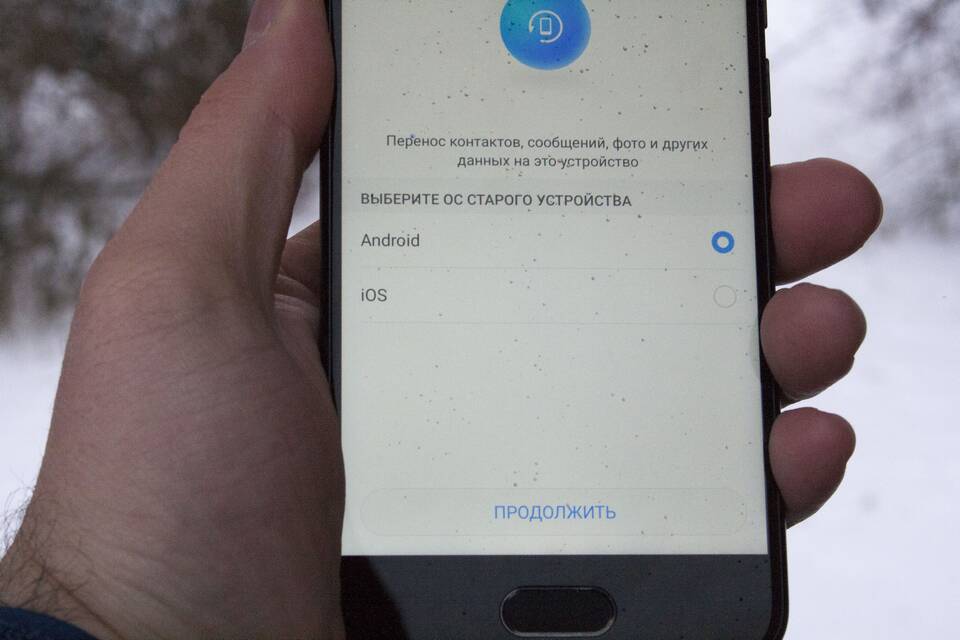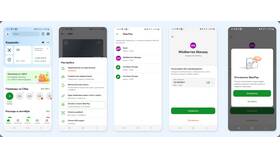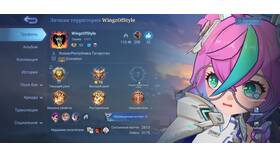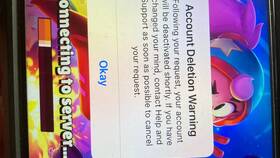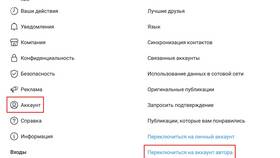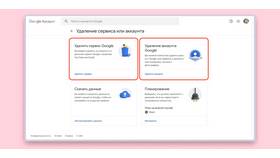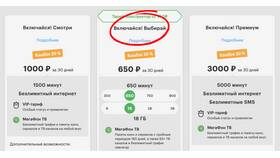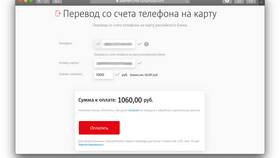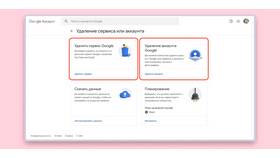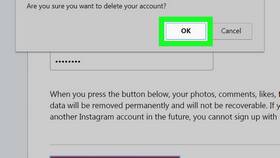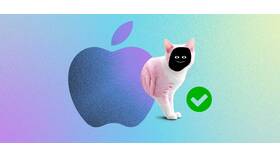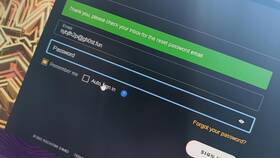Перенос аккаунта Google на новое устройство Android позволяет сохранить все данные, настройки и приложения. Рассмотрим основные методы переноса учетной записи между устройствами.
Содержание
Способы переноса аккаунта
- Использование функции Google One резервного копирования
- Применение кабеля USB или адаптера
- Через беспроводное соединение
- Ручной перенос данных
Пошаговая инструкция через Google One
- На старом телефоне откройте Настройки
- Перейдите в раздел "Google" → "Резервное копирование"
- Убедитесь, что резервная копия актуальна
- На новом телефоне включите и настройте подключение к Wi-Fi
- Войдите в тот же аккаунт Google, что и на старом устройстве
- Выберите резервную копию для восстановления
- Дождитесь завершения процесса синхронизации
Перенос с помощью кабеля
| Действие | Описание |
| Шаг 1 | Подключите оба телефона кабелем USB-C или через адаптер |
| Шаг 2 | На старом телефоне выберите "Передача данных" |
| Шаг 3 | На новом телефоне подтвердите получение данных |
| Шаг 4 | Выберите аккаунт Google для переноса |
Что переносится при смене устройства
- Контакты и календарь
- Настройки Gmail и приложений Google
- Фотографии и видео (если включена синхронизация)
- Документы Google Диска
- История Chrome и закладки
Данные, которые не переносятся автоматически
- Файлы в локальной памяти (не в Google Фото/Диск)
- Некоторые настройки системы
- Данные банковских приложений
- Аутентификаторы двухфакторной проверки
Рекомендации после переноса
- Проверьте все критически важные приложения
- Обновите пароли для безопасности
- Настройте двухфакторную аутентификацию
- Удалите старую резервную копию с предыдущего устройства
Правильный перенос аккаунта Google на новое устройство Android обеспечивает плавный переход без потери важных данных и настроек. Использование официальных методов Google гарантирует безопасность вашей информации.